win11无线网络不可用怎么办 win11提示无线网络不可用如何解决
更新时间:2023-09-21 10:10:26作者:zheng
我们可以通过各种方式来将win11电脑连接网络,WiFi连接就是一种快捷便利的方式,但是有些用户在使用win11电脑连接无线网络时电脑却提示无线网络不可用,那么win11提示无线网络不可用如何解决呢?今天小编就教大家win11无线网络不可用怎么办,操作很简单,跟着小编一起来操作吧。
推荐下载:windows11正式版镜像
方法如下:
1、打开“设置”
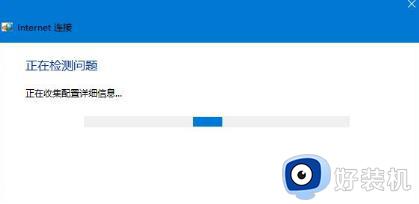
2、打开“疑难解答”
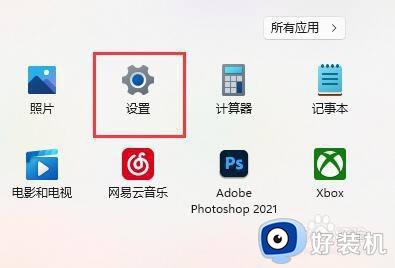
3、点开“其他疑难解答”
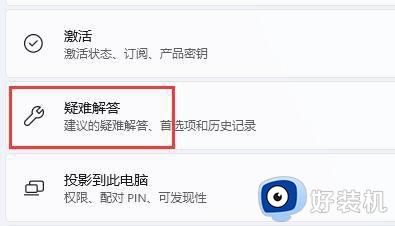
4、随后“运行”其中的“internet连接”
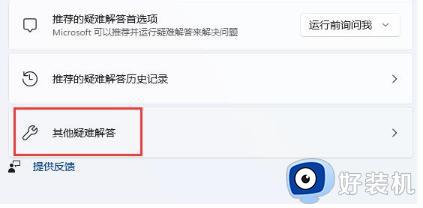
5、等待系统自动检测问题并根据提示解决就可以了。
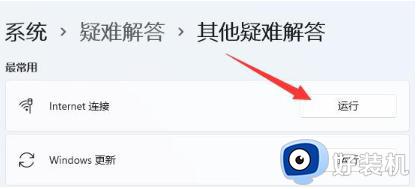
以上就是关于电脑去掉右下角拼字的方法的全部内容,还有不懂得用户就可以根据小编的方法来操作吧,希望能够帮助到大家。
win11无线网络不可用怎么办 win11提示无线网络不可用如何解决相关教程
- win11无线网络找不到了怎么办 win11没有无线网络如何解决
- win11无线网打不开怎么办 win11无法打开无线网络如何解决
- win11连接不上无线网络怎么办 win11无法连接无线网络解决方法
- win11搜不到无线网络怎么办 win11搜不到wifi网络如何解决
- win11隐藏无线网络后连不上网怎么办 win11隐藏无线网络后连不上网如何解决
- win11无线网络密码输入不了怎么办 win11无线网络密码输入无效怎么解决
- win11无法连接无线网怎么办 win11连接不了无线网络处理方法
- 重装win11没有无线网卡驱动怎么回事 win11重装没有无线网卡驱动如何解决
- win11网线插着却显示无法识别网络怎么办
- win11无线网络的连接教程 win11如何连接无线网络
- win11家庭版右键怎么直接打开所有选项的方法 win11家庭版右键如何显示所有选项
- win11家庭版右键没有bitlocker怎么办 win11家庭版找不到bitlocker如何处理
- win11家庭版任务栏怎么透明 win11家庭版任务栏设置成透明的步骤
- win11家庭版无法访问u盘怎么回事 win11家庭版u盘拒绝访问怎么解决
- win11自动输入密码登录设置方法 win11怎样设置开机自动输入密登陆
- win11界面乱跳怎么办 win11界面跳屏如何处理
win11教程推荐
- 1 win11安装ie浏览器的方法 win11如何安装IE浏览器
- 2 win11截图怎么操作 win11截图的几种方法
- 3 win11桌面字体颜色怎么改 win11如何更换字体颜色
- 4 电脑怎么取消更新win11系统 电脑如何取消更新系统win11
- 5 win10鼠标光标不见了怎么找回 win10鼠标光标不见了的解决方法
- 6 win11找不到用户组怎么办 win11电脑里找不到用户和组处理方法
- 7 更新win11系统后进不了桌面怎么办 win11更新后进不去系统处理方法
- 8 win11桌面刷新不流畅解决方法 win11桌面刷新很卡怎么办
- 9 win11更改为管理员账户的步骤 win11怎么切换为管理员
- 10 win11桌面卡顿掉帧怎么办 win11桌面卡住不动解决方法
